在Word文档中我们用得比较多的都是纵向的纸张方向,也即是纸张的高度大于宽度的纸张效果。同时,我们也可以设置横向的纸张方向,也就是纸张的宽度大于高度的效果。如果有需要我们还可以设置横向和纵向混排的效果,比如第一页纵向排列而第二页横向排列等等。那小伙伴们知道我人都文档中如何实现这样的效果吗,其实设置方法是非常简单的。我们只需要在两页之间点击插入分页符之后,再分别设置想要的横向或纵向效果就可以了。我们也可以通过点击“布局”选项卡中“页面设置”右下角的 小图标打开窗口,在窗口中设置想要的纸张方向后点击应用于“插入点之后”来实现混排效果。接下来,小编就来和小伙伴们分享具体的操作步骤了,有需要或者是感兴趣的小伙伴们快来一起往下看看吧!

操作步骤
第一步:打开Word文档,点击定位到第二页的开头位置,接着点击“布局”选项卡中的“分隔符”按钮并在其子选项中点击“下一页”;
Word如何设置选中的文字和数字竖着写
在Word文档中我们不仅可以设置想要的字体字号,段落格式,艺术字样式等等内容,如果有需要我们还可以设置文字的竖排效果。设置时我们可以选中部分内容进行竖排,也可以设置所有

第二步:接着保存鼠标点击定位到第二页开头位置, 然后点击“纸张方向”按钮并在其子选项中点击选择“横向”;
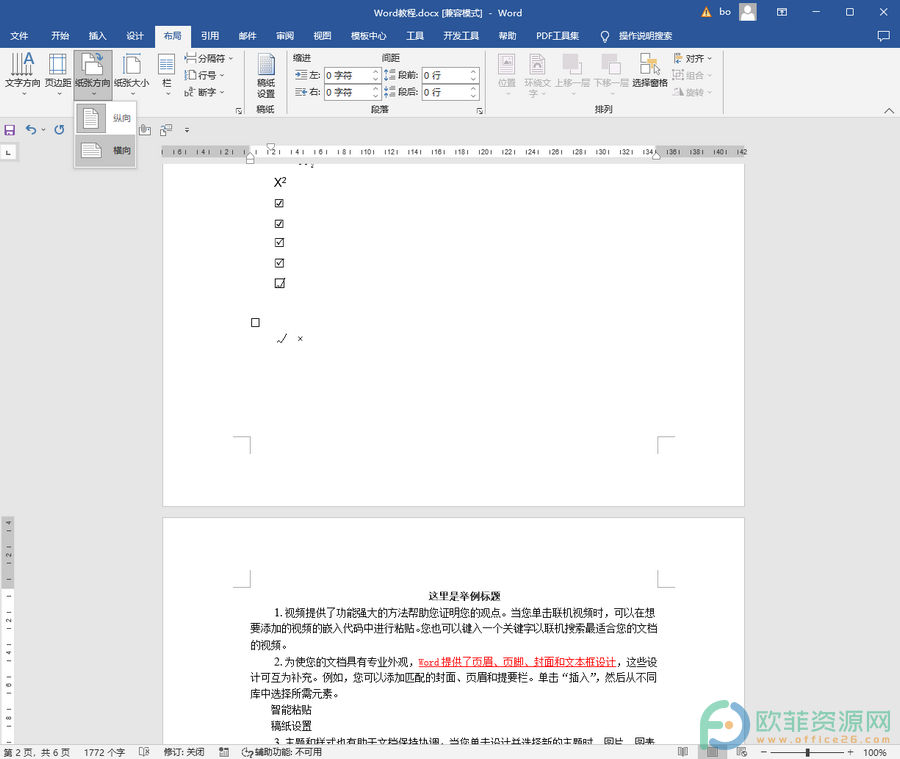
第三步:就可以实现文档中既有横向又有纵向的混排效果了。
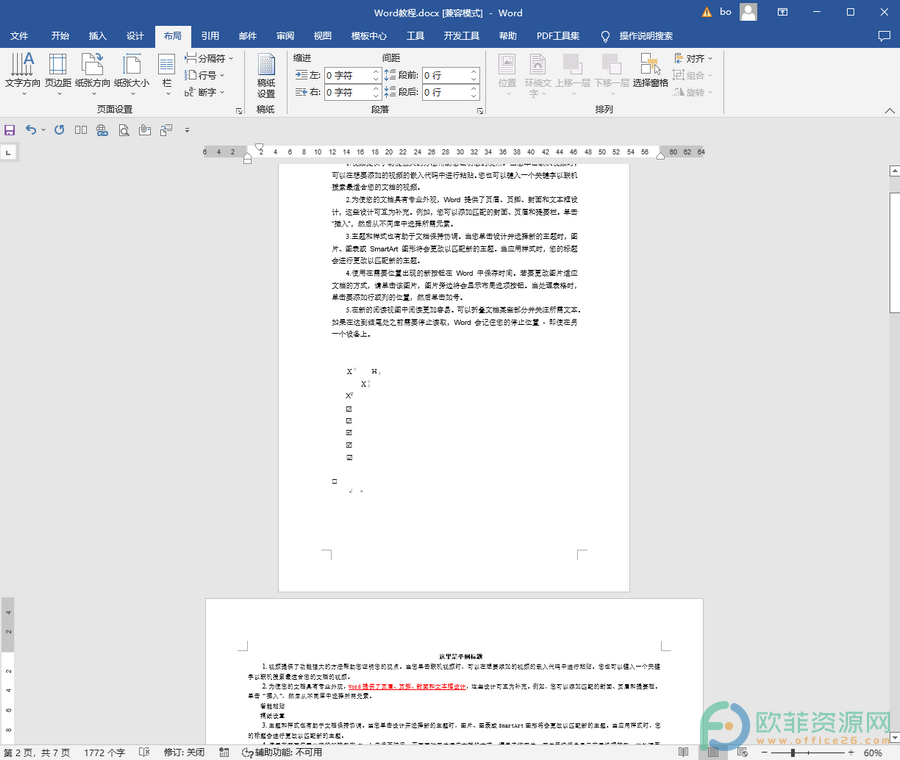
以上就是Word文档中实现横向和纵向混排的方法教程的全部内容了。如果后续需要取消这样的效果,可以在“开始”选项卡中点击段落符号标记将分页符显示出来,然后将两页之间的分页符选中删除后点击设置纸张方向就可以了。
Word如何设置文字竖排时数字也竖着排列
在Word文档中如果后需要我们可以设置文档中的内容竖着排列,但是有的时候我们设置文本竖着排列的效果后,会发现数字的竖排效果并不是我们想要的依次竖排的效果。那小伙伴们





